Cách thêm scrolling news ticker trong WordPress nhanh chóng
Đánh giá
Thêm scrolling news ticker trong WordPress là một cách tuyệt vời để thu hút sự chú ý của khách truy cập, nhằm làm nổi bật các ưu đãi đặc biệt, bài đăng phổ biến và nội dung quan trọng khác. Ngay cả các đài truyền hình cũng thường sử dụng scrolling news ticker để làm nổi bật những tin tức quan trọng. Vì thế, trong bài viết này, Vietnix sẽ hướng dẫn cách thêm scrolling news ticker trong WordPress cực nhanh chóng.
Scrolling news ticker là gì?
Scrolling news ticker là một dòng văn bản cuộn liên tục trên màn hình, thường hiển thị các tin tức thời sự, kết quả thể thao, thông tin tài chính và tiền tệ trực tiếp cũng như thông tin về thời tiết.

Scrolling news ticker tương tự như cách bạn có thể sử dụng floating footer bar cố định.
Tickers là một cách tuyệt vời để hiển thị các đoạn thông tin nhỏ một cách bắt mắt. Vì nội dung luôn cuộn nên bạn cũng có thể sử dụng tickers để hiển thị nhiều thông tin trong một không gian hạn chế trên blog WordPress của mình.
Ví dụ: Bạn có thể sử dụng scrolling news ticker để hiển thị các bài đăng hoạt động tốt nhất của mình, thông báo đợt giảm giá sắp tới hoặc chia sẻ thông tin hữu ích khác.
Bây giờ hãy cùng xem cách thêm scrolling news ticker cuộn vào trang web WordPress.
Cách thêm scrolling news ticker trong WordPress
Cách tốt nhất để thêm scrolling news ticker vào trang web là sử dụng plugin Ditty News Ticker. Plugin này cho phép thêm nội dung di chuyển, cuộn và trượt vào trang web, sau đó thay đổi hướng, khoảng cách, tốc độ và kiểu dáng của animation.
Đầu tiên, cần cài đặt và kích hoạt plugin Ditty News Ticker. Để biết thêm chi tiết, hãy xem hướng dẫn từng bước về cách cài đặt plugin WordPress.
Sau khi kích hoạt, cần truy cập Ditty > Add New trong dashboard WordPress và nhấp vào button ‘Add Default’.
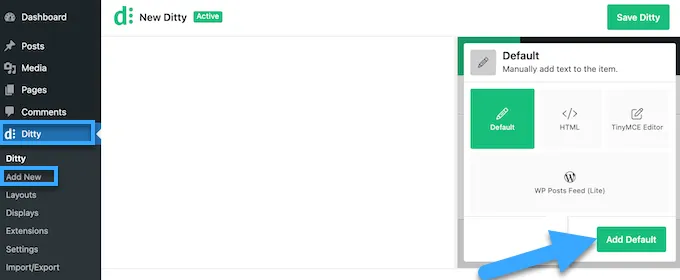
Bây giờ đã có thể tạo item đầu tiên trong ticker. Trong hộp ‘Content‘, chỉ cần nhập văn bản muốn hiển thị trên scrolling ticker. Tại đây, bạn có thể đưa ra thông báo hoặc chia sẻ một số thông tin hữu ích.
Ví dụ: Bạn có thể cho người mua hàng biết về đợt giảm giá theo lịch hoặc chia sẻ mã giảm giá.
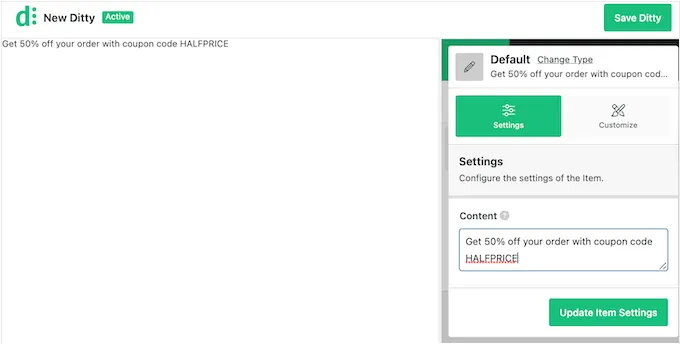
Bạn cũng có thể thêm link vào item news để mọi người có thể dễ dàng truy cập trang hoặc bài đăng nổi bật trong ticker. Để thực hiện việc này, chỉ cần thêm URL vào field ‘Link‘.
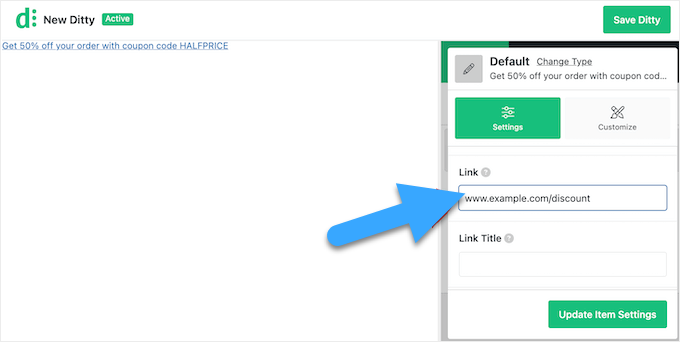
Bạn cũng có thể thêm link title, đánh dấu URL là nofollow và hơn thế nữa. Để tận dụng tối đa tick, hãy thêm nhiều item news bằng cách nhấp vào button ‘Update Item Settings‘.
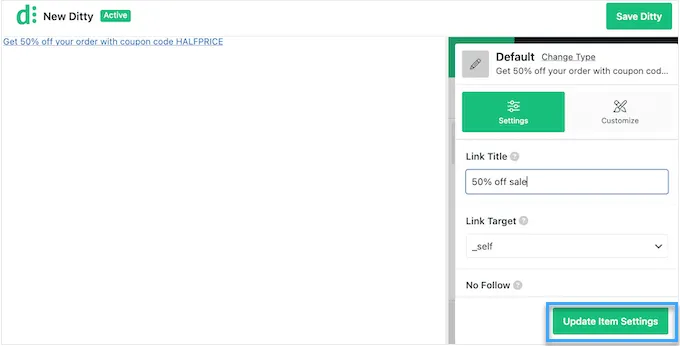
Bản xem trước sẽ cập nhật để hiển thị item bạn vừa tạo. Để tiếp tục và thêm một item khác vào ticker, hãy nhấp vào button ‘Add Item‘.
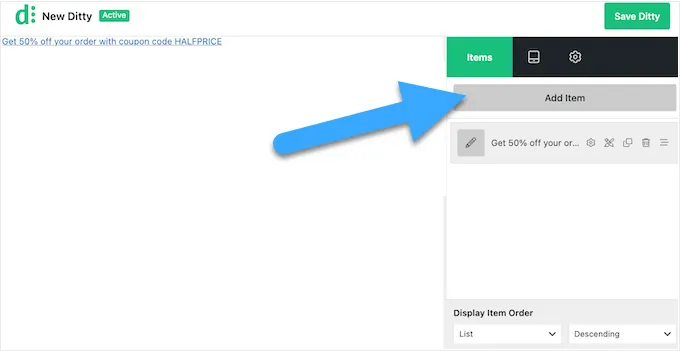
Bây giờ có thể nhấp vào ‘Add Default‘ và tạo item bằng cách thực hiện theo quy trình tương tự được mô tả ở trên. Chỉ cần lặp lại các bước này để thêm nhiều item hơn vào ticker. Khi hài lòng với các mặt hàng của mình, bạn có thể muốn thay đổi thứ tự của các mặt hàng xuất hiện trong ticker. Chỉ cần lấy item muốn thay đổi, sau đó kéo và thả item đó vào vị trí mới.
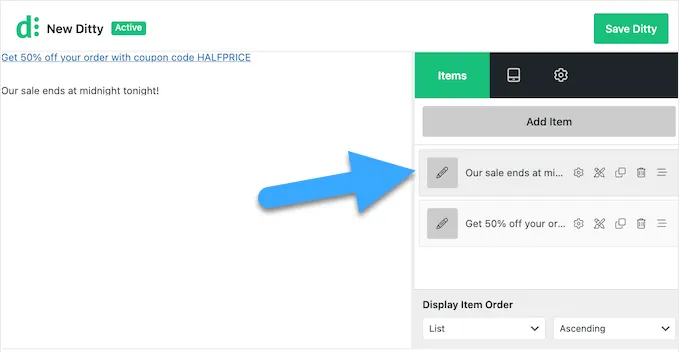
Theo mặc định, Ditty hiển thị các item trong danh sách. Vì bạn muốn tạo scrolling ticker, hãy nhấp vào tab ‘Display’.
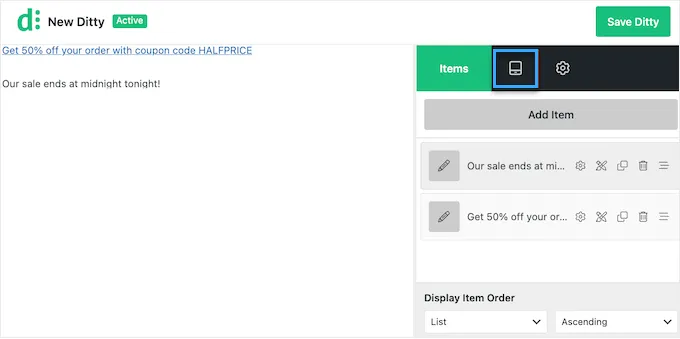
Trên màn hình này, nhấp vào link ‘Change Type‘. Trong cửa sổ pop up, chọn ‘Ticker’ rồi nhấp vào ‘Update Type‘.
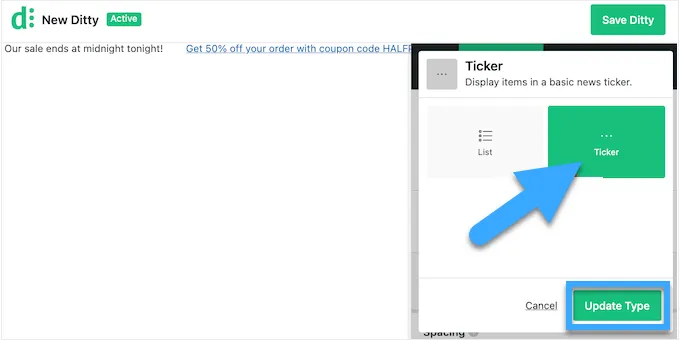
Bây giờ bạn có thể thay đổi giao diện và hoạt động của ticker trên blog WordPress. Điều này bao gồm việc thay đổi hướng cuộn, tốc độ và khoảng cách giữa các ticker item.
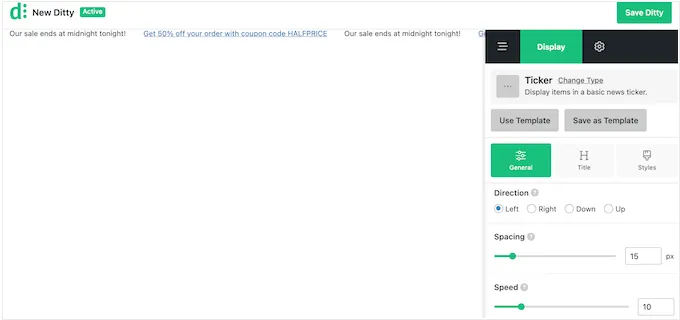
Bạn cũng có thể chọn giữa các style khác nhau cho vùng chứa ticker, item, tiêu đề, v.v. Hầu hết các cài đặt này đều tự động chạy, vì vậy nên xem qua chúng để xem bạn muốn thực hiện những thay đổi nào. Khi hài lòng với cách thiết lập ticker, hãy nhấp vào button ‘Save Ditty‘.
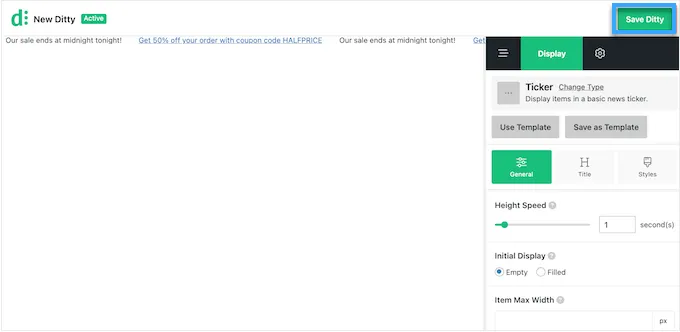
Sau đó, bạn đã sẵn sàng thêm ticker vào trang web của mình bằng shortcode. Để có được shortcode này, hãy tiếp tục và nhấp vào tab ‘Settings‘. Bây giờ, sao chép giá trị vào field ‘Shortcode‘.
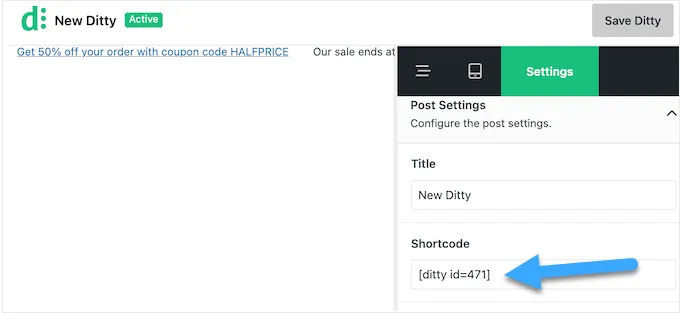
Khi đã hoàn thành xong, bạn có thể thêm shortcode vào bất kỳ trang, bài đăng hoặc widget-ready area. Để biết thêm thông tin về cách đặt shortcode, xem hướng dẫn cách tạo Shortcode cho WordPress tiết kiệm thời gian. Khi đã hoàn thành, chỉ cần cập nhật hoặc xuất bản các thay đổi để làm cho ticker xuất hiện trên trang web WordPress.

Ngoài ra, bạn cũng có thể tham khảo bài viết sau để hiểu thêm về icon vào menu WordPress
Lời kết
Vietnix hy vọng hướng dẫn này đã giúp bạn hiểu cách thêm scrolling news ticker trong WordPress. Bạn cũng có thể tìm hiểu thêm về cách thêm social media icons vào menu WordPress hoặc cách thêm nhiều Featured Images trong WordPress để phát triển trang web của bạn, chúc bạn thành công!
THEO DÕI VÀ CẬP NHẬT CHỦ ĐỀ BẠN QUAN TÂM
Đăng ký ngay để nhận những thông tin mới nhất từ blog của chúng tôi. Đừng bỏ lỡ cơ hội truy cập kiến thức và tin tức hàng ngày




















